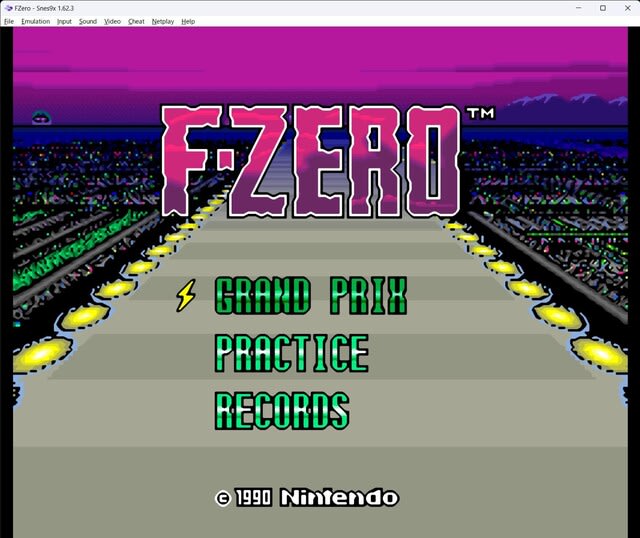


昔よくやったのがスーパーファミコンのゲーム。最近はエミュレーターで遊べるらしい。
今回、機材を購入してエミュレーターを導入してみた。
色々といじって何とか使えるレベルになったのでまとめてみる。
今の所、ウィルス感染等の問題や動作不具合は起っていない。
ただし、これらは私が個人的に情報を集めてやった事なので当然動作保証等は無い。
真似る時は自己責任でやって下さい。
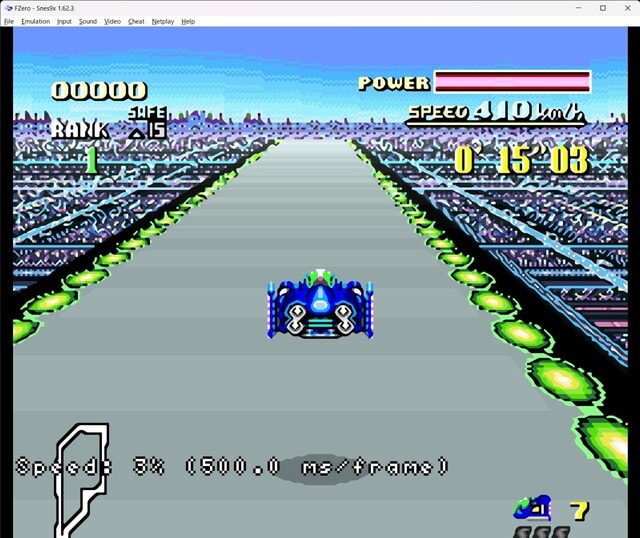
1.必要な物(自己責任でやってね)

・Snes9xソフト本体
公式サイトからダウンロード可能。バージョンは1.62.3。
・レトロダンパー(購入は自己責任でお願いします)
アマゾンで売っているソフトを吸い出す基板。これでソフトを実行ファイルに変換する。
基盤のみなので取扱注意。専用のソフトも必要なのでメーカーのサイトからダウンロードする。
懐かしいA-BのUSBケーブルも必要なので無い場合は購入。
・端子復活剤
スーパーファミコンのカセットは当然古いので端子が汚れていてエラーの原因になる事がある。
私はクレ556の端子復活スプレーを持っていたのでそれを使った。
購入したカセットは使用前に綿棒にしみこませて掃除した方が良い。
・スペーサー、ボックス
基板を固定するために電気屋街でスペーサーを購入。
ボックスは100円ショップで適当なのを買った。
・PS3、XBOX仕様のコントローラ
最近、アマゾンのブラックフライデーでEasySMXというメーカーのESM-9110というのを
買ったのだがこれが使いやすい。無線でPC、PS3で使用可能でPCは有線でも使用可。
ボタンのカスタマイズも可能でUSB-C対応でそれで充電可能だ。
Snes9x、DuckStationでも使用を確認。(購入は自己責任で)
・Windows11で動作は確認した。

2.使えるようにする(自己責任でやってね)

・ダウンロードしたら展開して適当なフォルダに入れればOK。
EXEを実行して起動する。下記リンクのサイトが詳しい。
・Window11は正常に動作可能。
Window11は最初の実行で警告が出て停止する場合は恐らく詳細から実行すると可能。
・BIOSは不要。初期設定もフォルダ設定程度で動作すると思う。
・Emulation-Settings-Directory でromのフォルダを指定すると実行時に便利。
・.sfc ファイルがあるなら File-Load Game でゲームファイルを指定すると
ゲームを読み込んで自動で開始される。

3.設定する(自己責任でやってね)

そのままで動くと思うが下記を変更すると快適に使える可能性はある。
・画面の大きさは Video-Window Size で変更するか
Video-Display Configuration-Stretch Image にチェックを入れて
ウィンドウをちょうど良い大きさに変更するとそれに応じてゲーム画面を調整してくれる。
その後、設定を記憶してくれる。
・Video-Display Configuration-Output Image Processing
6xBRZに設定。画面が滑らかになる。
・Sound-Settings
ボリュームレベルを設定できる。50%程度で試してみてその後調整。結局30%まで下げた。
・Input-Customize Hotkeys で機能を設定できる。これも便利でお勧め。
やり方は設定したい機能の所を左クリックして設定したいボタンを押す。
機能を削除する時はその機能を選択してESCオン。私は下記の設定をしている。
スロー動作はパッドに割り当てた方がやり易い。使いながら好きなのに変更すればよい。
十字キー上:Speed+(元の速度に戻す)
十字キー下:Speed-(スロー動作)
十字キー左:Toggle cheats(チートON/OFF)
十字キー右:Pause (ゲーム停止)
F8 Save screenshot
F1 Save Dialog
F12 Load Dialog
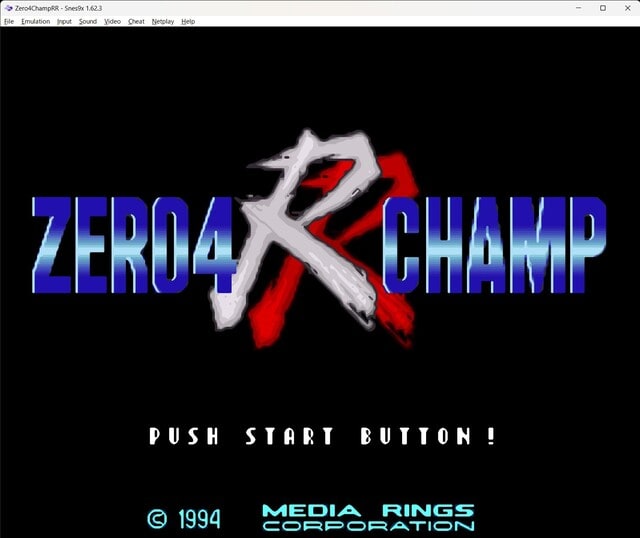
4.コントローラーを設定する(自己責任でやってね)

・そのままでもキーボードによる操作は可能だがゲームをやるならゲームコントローラーが
あった方が便利だ。私はPS3、PCで使える物を使っている。
・Input-Input Configration
Joypad #1 で画面上のボタンを左クリックしてからコントローラーのボタンを押すおなじみの操作。
上下左右は左スティックに割り当てて十字キーは上記のように速度設定に割り当てた。
5.ソフトを手に入れる

さすがにこれをダウンロードで手に入れるのはまずいので中古ソフトを買おう。下記の動作は確認。
Fzero、SFテニス、Zero4ChampRR、ポピュラス、伝説のオウガバトル、StarFox
楽天市場の店がソフトの種類が多く価格も妥当。
6.ソフトをイメージ化する(自己責任でやってね)

・エミュレーターで使うにはカセットの内容をファイルに変換する必要がある。
アマゾンでレトロダンパーという製品を購入した。約8000円。
(入手、使用は自己責任で頼む)
・上記で書いたがUSBケーブルや接点復活剤も必要。使う前に接点を必ず1回は掃除。
・公式サイトから専用アプリをダウンロードする。展開すると
MultiDumper_full_win_********.exe というソフトがあるので適当なフォルダに保存。(*は日付け)
・カセットを基板のコネクタに差し込んでからUSBケーブルをパソコンに接続。
・MultiDumper_full_win_********.exe を実行する。
・左側の列からSFCのアイコンをクリック。
・右側の Info ボタンをクリックすると表示エリアにゲーム名が表示される。
・カセット名が正常なら Dump ボタンをクリックするとファイル名が入力できるので
半角英数字でファイル名前を入力。
・MultiDumper_full_win_********.exe のフォルダに .sfc ファイルが作成される。
・Info でゲーム名が正常に表示されない時は接点を掃除するかUSB接続を確認。
・ファイルはexeのファルダに保存されるが他を選ぶことも可能なようだ。
・接続時にウィンドウが表示されてそれをドラッグ&ドロップするような説明があるけど
それでは動かないゲームが多かった。.sfcファイルを作った方が容量も少ない。
・まれにInfoでカセットを認識しない場合がある。(ウィニングポスト2)
MMC TYPEでHIROMを選択してInfoすると認識できた。
MultiDumper_full_win

7.チートしてみる(自己責任でやってね)

・このエミュレータは本体でチート機能を使えるだけでなく検索機能もある。
・使うならゲームを起動させてから Cheat-Game Genie---
ゲームを起動させないとグレーダウンして使えない。
・Game Genie---を起動するとそのゲームに応じたチートが入力できるので
分かっているならチート設定を入力する。
・下部のEnter Cheat Code: 、Cheat Description:(チートの説明) を入力して
右列の Add をクリック。いきなりOKをクリックするのはダメ。
・変更する場合は変更してから右列の Update をクリック。
・チートを有効にするなら画面上の入力したチートにチェックを入れる。
・ゲーム起動中も上部のメニューから起動できるので途中のON/OFFも可能で便利。
・Cheat-Search for new cheats(active) でデータの検索が可能。
特定の数字を検索したい場合は =Equal To、Entered Value、Data Size
を設定して Search をクリック。
・前回の数値より増えているのを検索するなら
>(Greater Than)、Previous Value、Data Size を設定して Search をクリック。
・Add Cheat でGame Genie---に追加できる。追加するとすぐに有効になるので注意。
・(active)の方はゲームを動かしながら検索可能。
・自分でチートを追加したい時は展開ファルダのCheatsフォルダ内に.chtファイルがある。
テキスト形式でエディタで編集可能。形式はファイルを見ればほぼ分かると思う。
(Fzeroのチート、説明、コードの順)
FZERO POWER
7E00CA=08
SPEED 400Km
7E0B20=06+7E0B21=08

8.スローモーションしてみる(自己責任でやってね)

・上記のように本体のみでスロープレイが可能。
・便利だけど特定の速度に変更は出来ない。決められた速度に変更される。
・スローモードはゲーム終了後も記憶されてしまうので遅い時は速度を元に戻す。
9.メモリカードを管理する(自己責任でやってね)

・一応可能だが不安定なものもある。(ファイナルファンタジー6)
なのでエミュレータのステートセーブ、ロードを使った方が安全。
・一応SFCはカセットにセーブしていたせいか特に設定しなくてもセーブ可能。
・Emulation-Settings- にAuto-Save S-RAM という機能があり自動セーブがある模様。
ゲームにコンティニューがある場合は試してみては。
10.途中セーブ、その他(自己責任でやってね)

・上記で Input-Customize Hotkeys に書いたようにステートセーブ、ロードが可能。
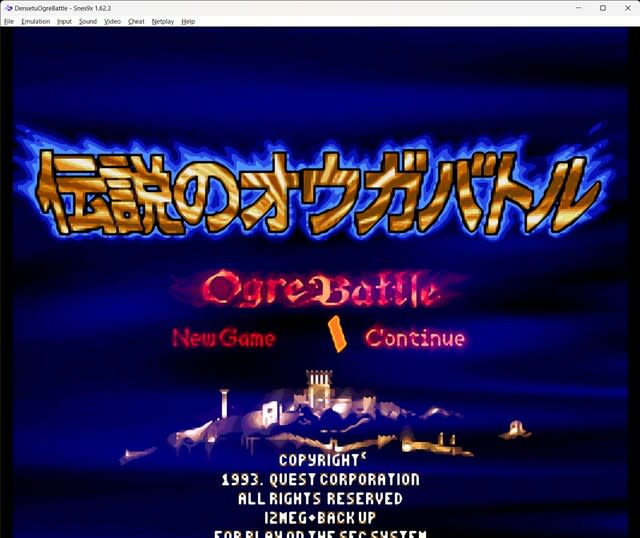
11.まとめ

久しぶりにSFCのゲームを見られて懐かしい。
うまく行くか少し不安だったがなんとかゲームする事が出来て良かった。
今やってもSFCのゲームは良く出来ているのがあり侮れない。
レトロダンパーは使い方や接点の掃除の件で少し手間取ったがやり方が分かると順調だった。
エミュレーターも出来が良く画面がきれいな上に便利機能まであってありがたい。
単体でチート、スロー、途中セーブが出来るとは良い。画面のガタガタはほぼ無いのは驚き。
しばらくはSFCゲーム三昧になりそうなのでブログに書いていきたい。
ファミコンもやりたくなってきたので少し考える。10ヤードファイトなのだが。
レトロダンパーも素晴らしいが安くは無いので悩ましい。
Snes9x
GameBank
EasySMX
PSエミュレーター(XEBRA)
PS2エミュレーター(PCSX2)
PS3エミュレーター
PS3の改造その1
PS3の改造その2
セガサターンエミュレータ
PCSX2 Ver.1.7.*
DuckStation(PS)
Snes9x(SFC)




























